Como bloquear o WhatsApp com senha biométrica usando a digital ou Face ID
Colocar senha no WhatsApp é uma forma de adicionar uma camada extra de segurança para proteger sua conta e conversas no aplicativo
Colocar senha no WhatsApp é uma forma de adicionar uma camada extra de segurança para proteger sua conta e conversas no aplicativo
Você consegue colocar senha no WhatsApp nas configurações de privacidade do aplicativo de mensagens no celular. Em seguida, é necessário acessar o menu “Bloqueio de app” e ativar o recurso para usar a senha biométrica.
O bloqueio com biometria varia conforme o sistema operacional ou marca do telefone. Os celulares Android costumam permitir colocar a impressão digital como senha, enquanto os iPhones mais recentes usam o FaceID para a autenticação com reconhecimento facial.
Veja o passo a passo para colocar senha biométrica no WhatsApp no seu celular.
Abra o WhatsApp no celular Android e toque no ícone de três pontos, no canto superior da tela, para abrir um menu. Em seguida, escolha “Configurações” para ver mais opções.
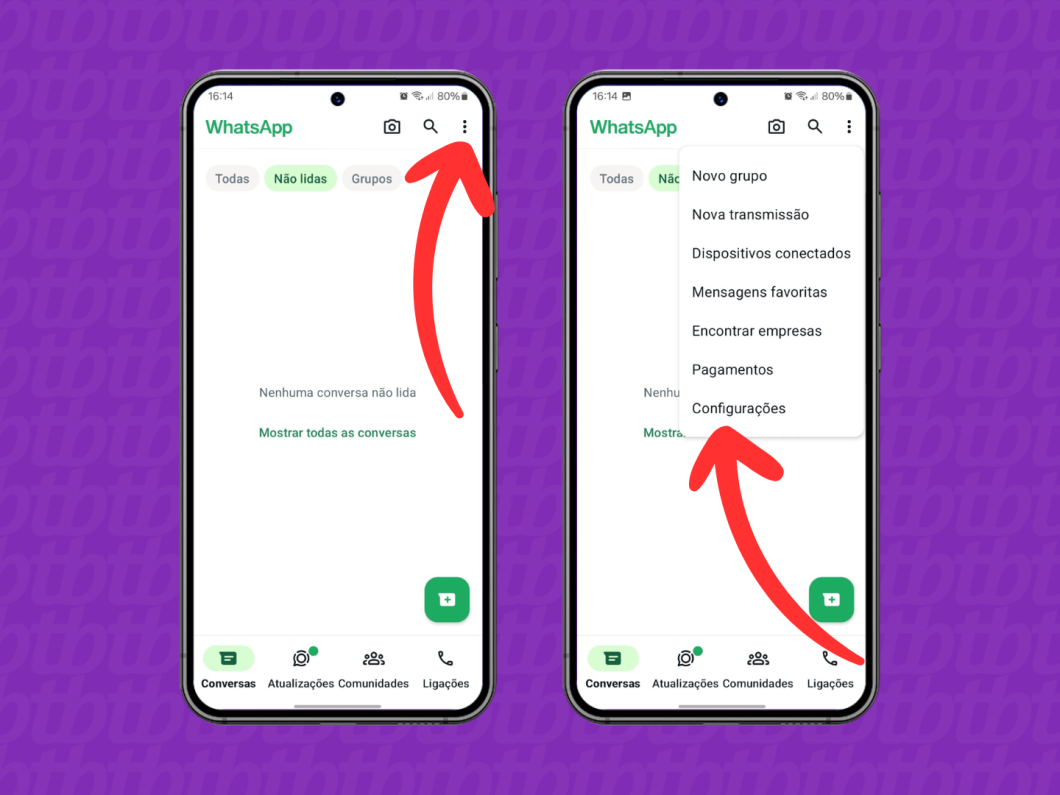
Toque na opção “Privacidade” para abrir um menu com outras configurações do aplicativo.
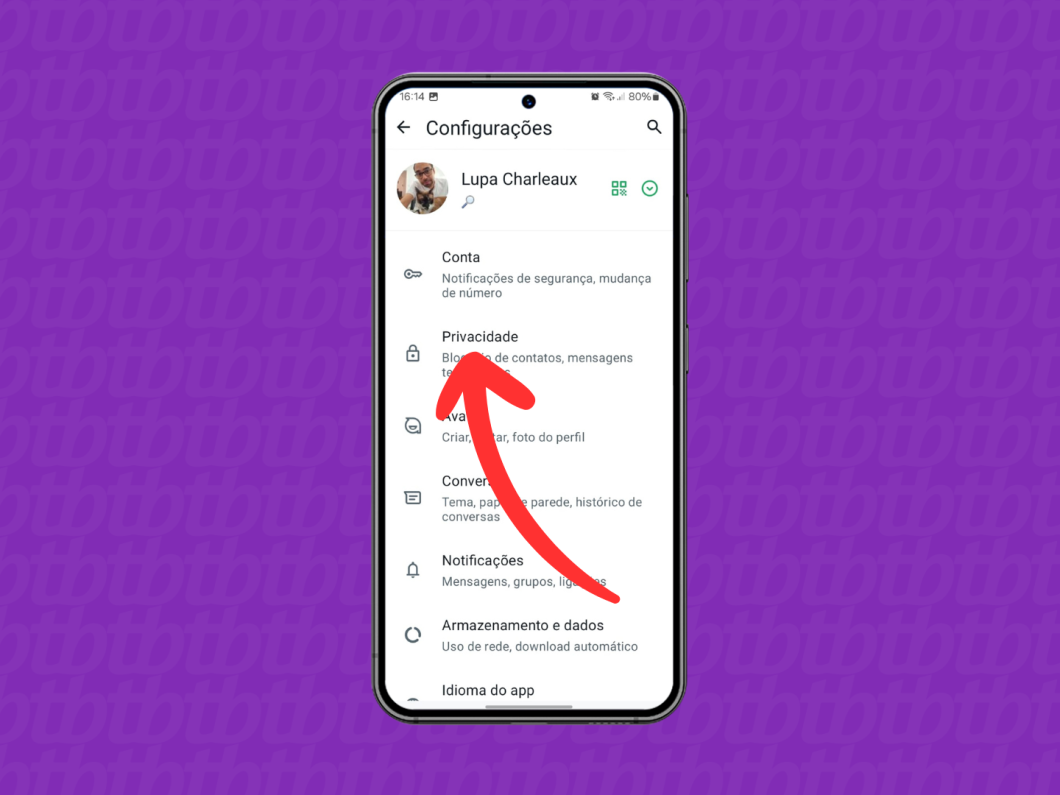
Desça a tela do menu “Privacidade” até o final e toque em “Bloqueio do app” para avançar.
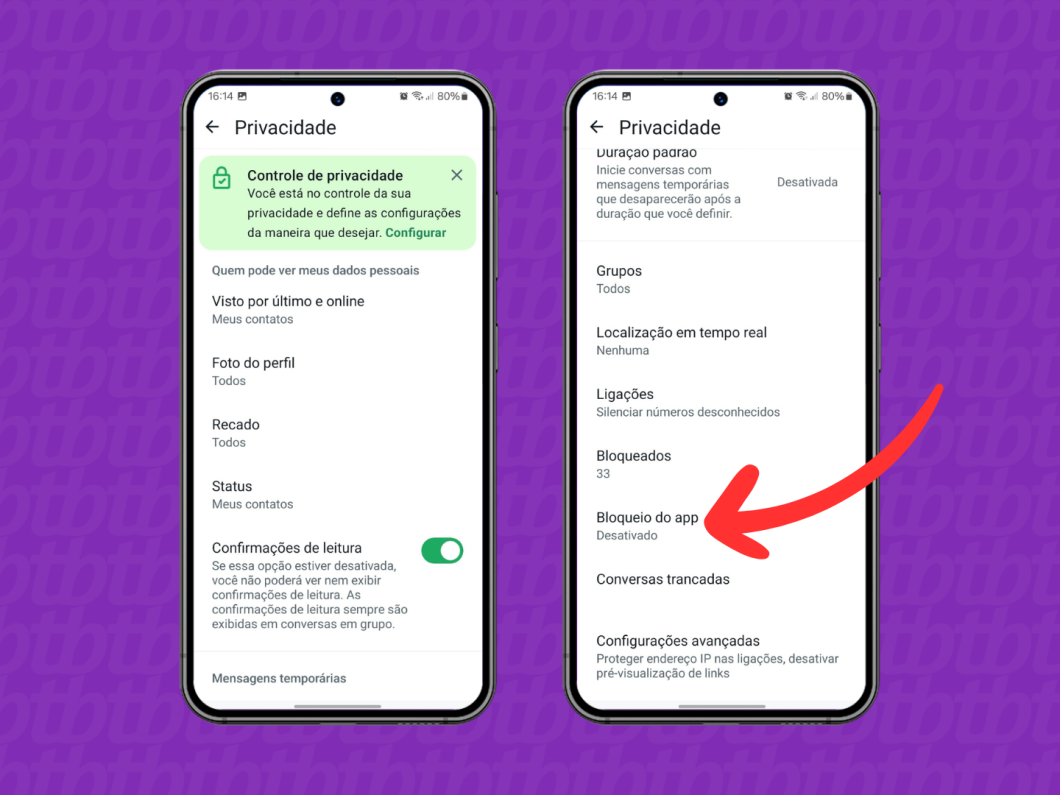
Toque na chave seletora para ativar a opção “Desbloquear usando biometria”. Depois, toque no sensor de impressão digital do seu celular para colocar a senha de bloqueio do WhatsApp.
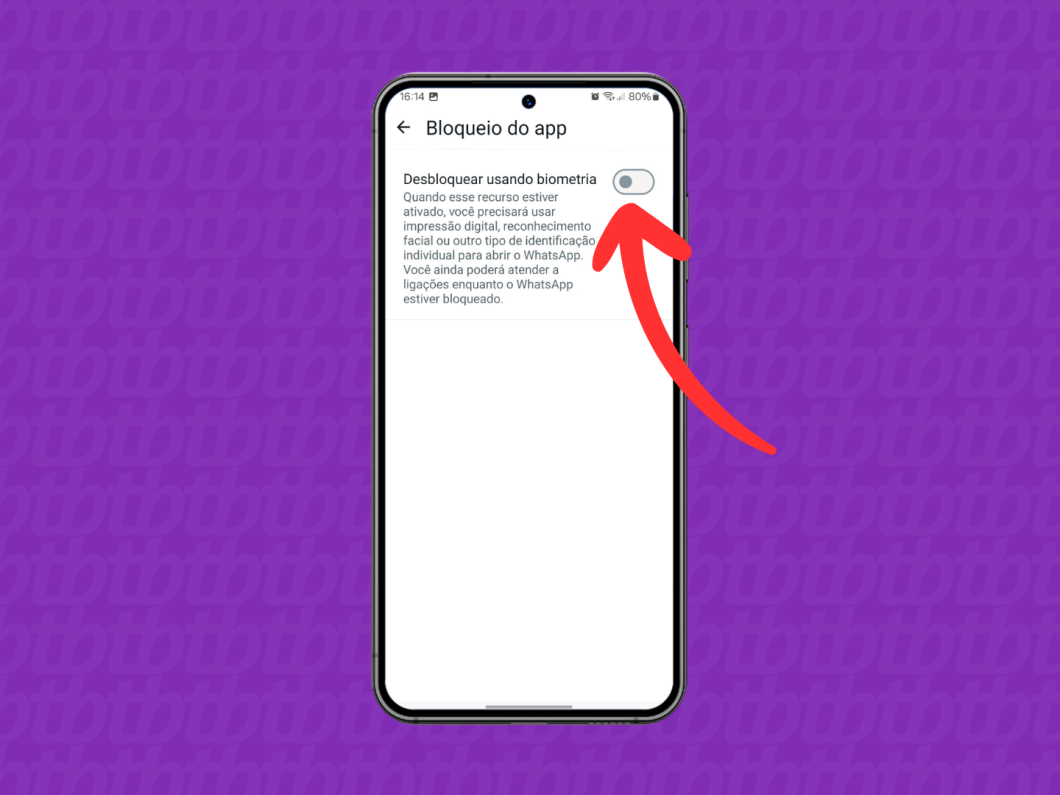
Escolha o intervalo de tempo para bloquear o WhatsApp com senha biométrica:
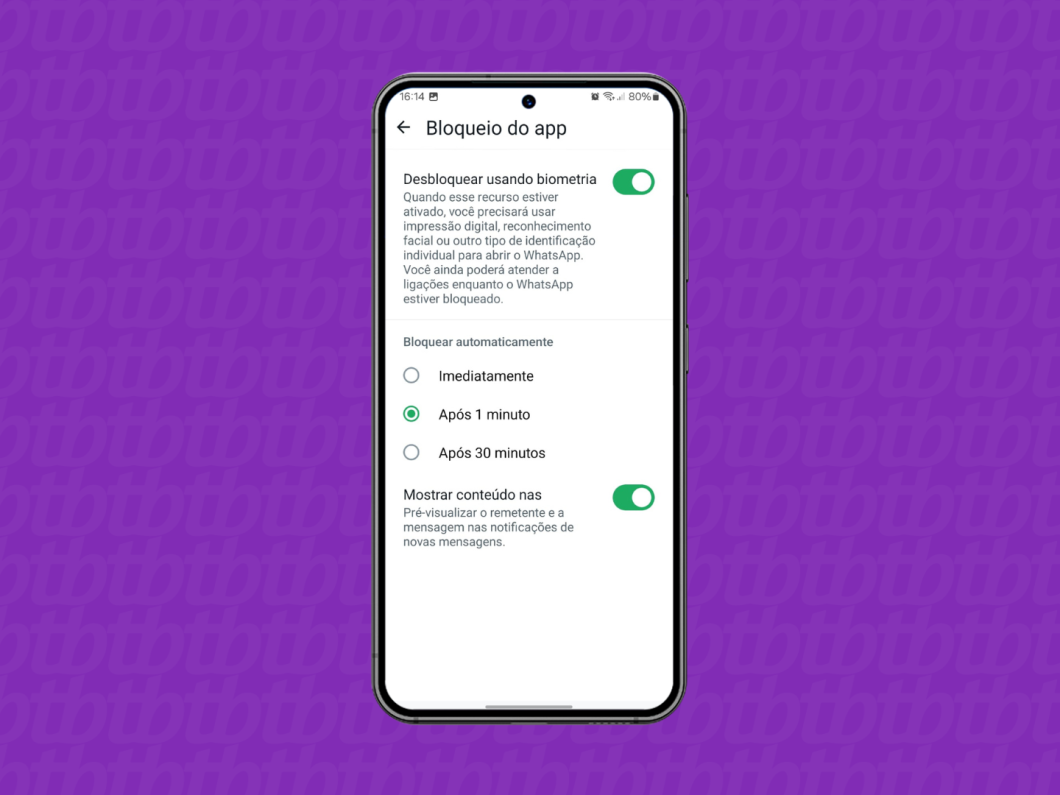
Abra o WhatsApp no seu iPhone e toque no ícone de engrenagem, no canto inferior direito, para acessar as “Configurações” do aplicativo.
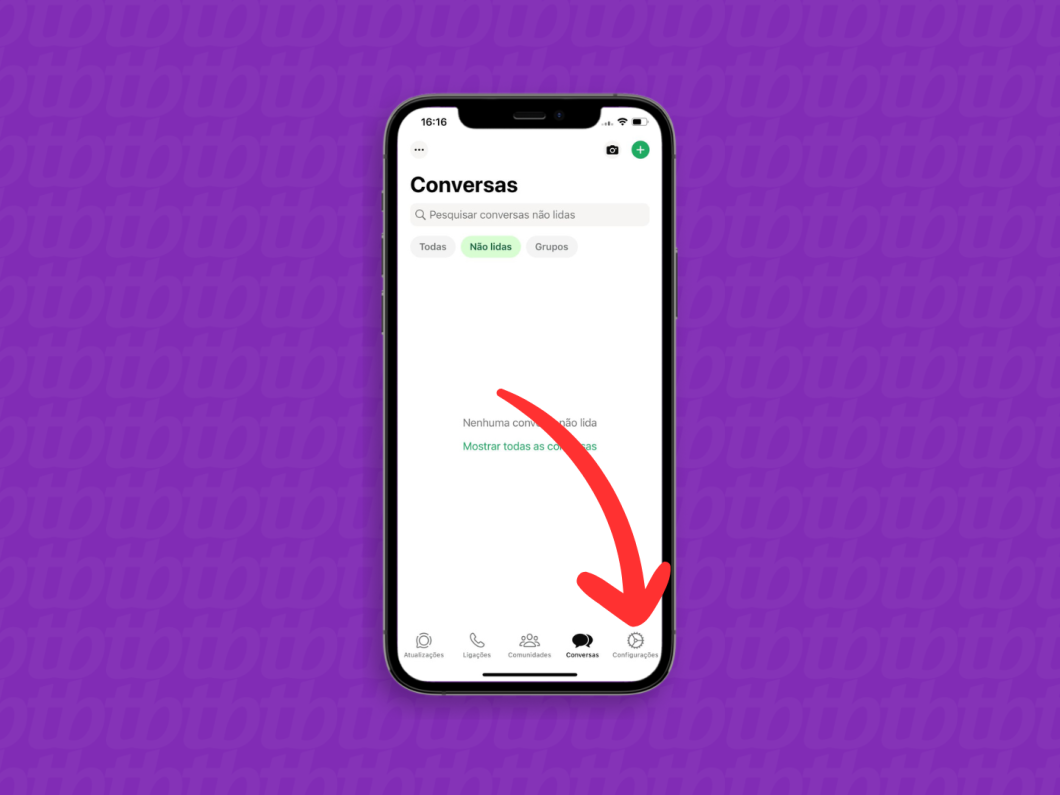
Selecione a opção “Privacidade” para ver mais configurações do WhatsApp.
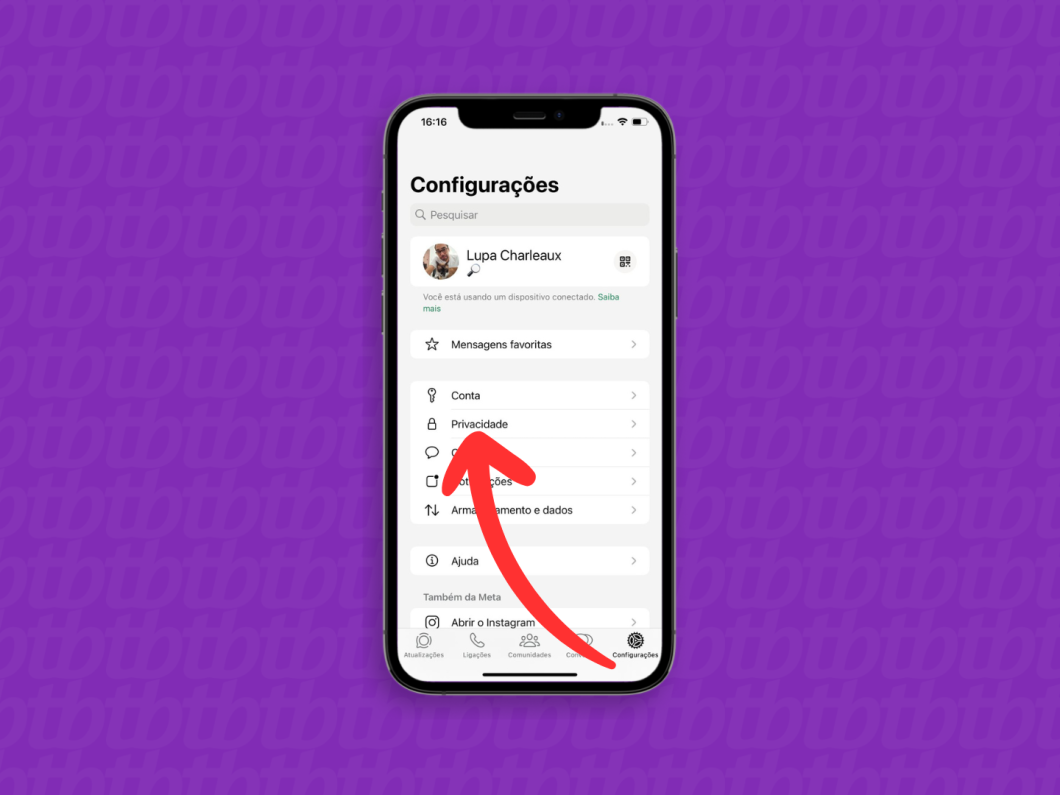
Toque na opção “Bloqueio do app” e acessar as opções para colocar senha para abrir o WhatsApp.
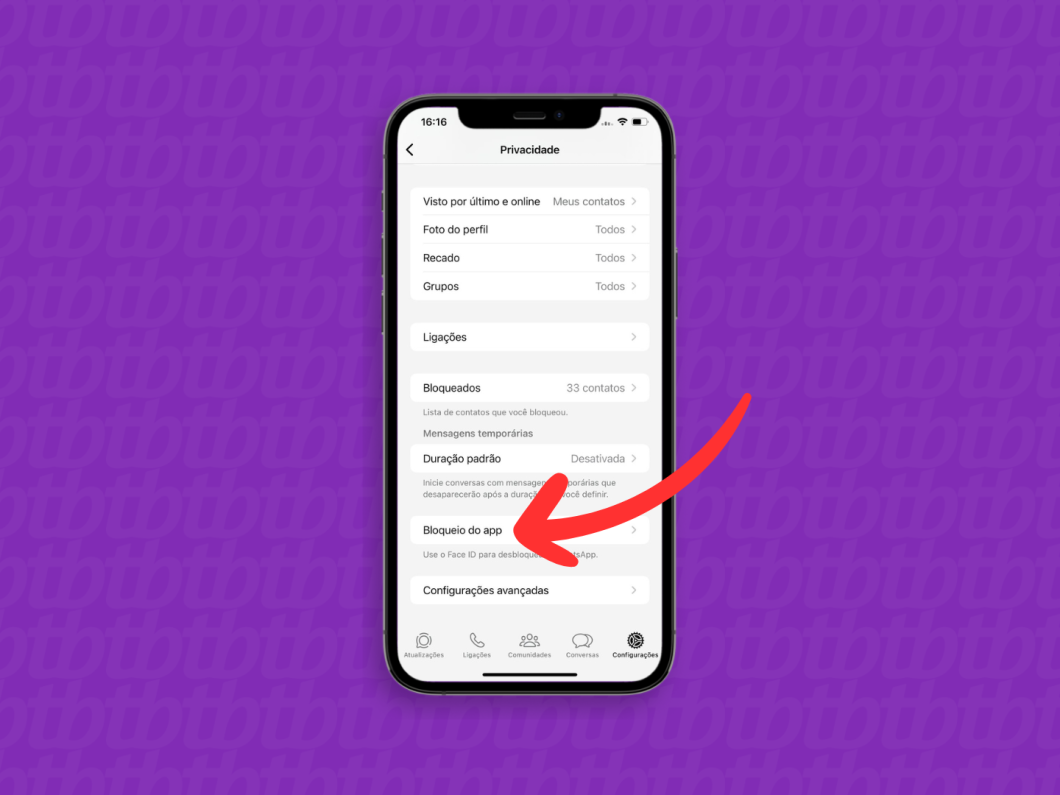
Ative a chave da opção “Exigir o Face ID” – ou “Exigir o Touch ID”, em iPhones mais antigos – para colocar biometria no WhatsApp.
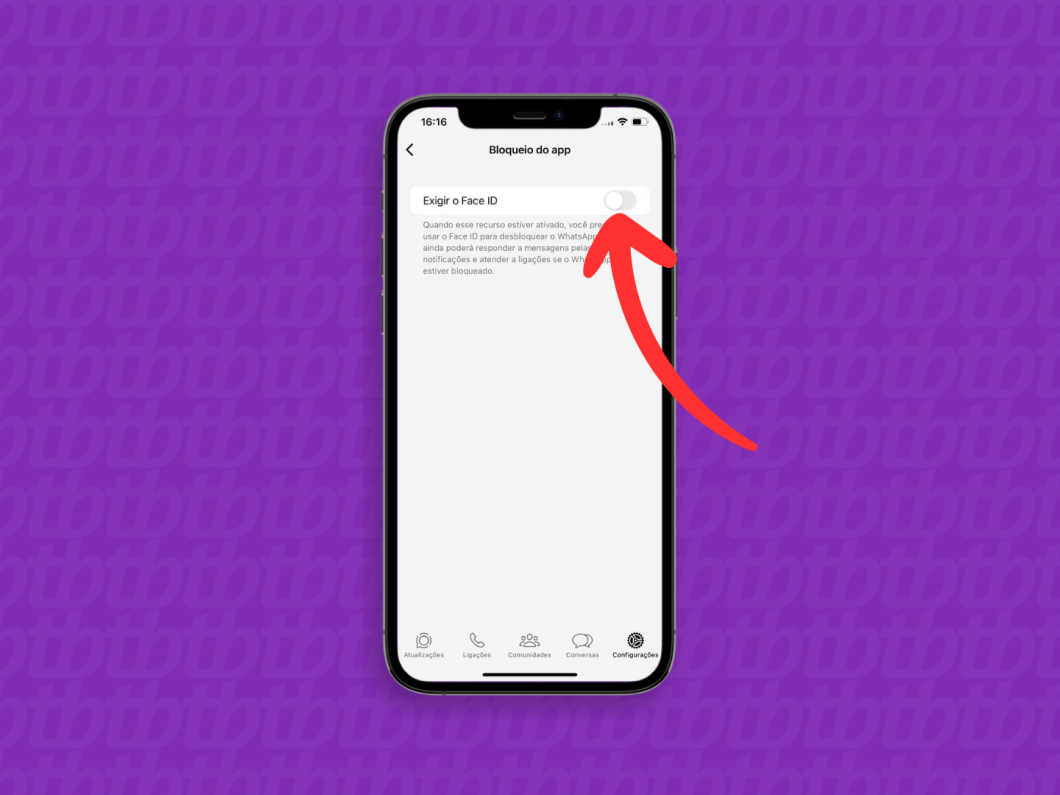
Defina o intervalo de tempo para bloquear o acesso ao WhatsApp sem a biometria:
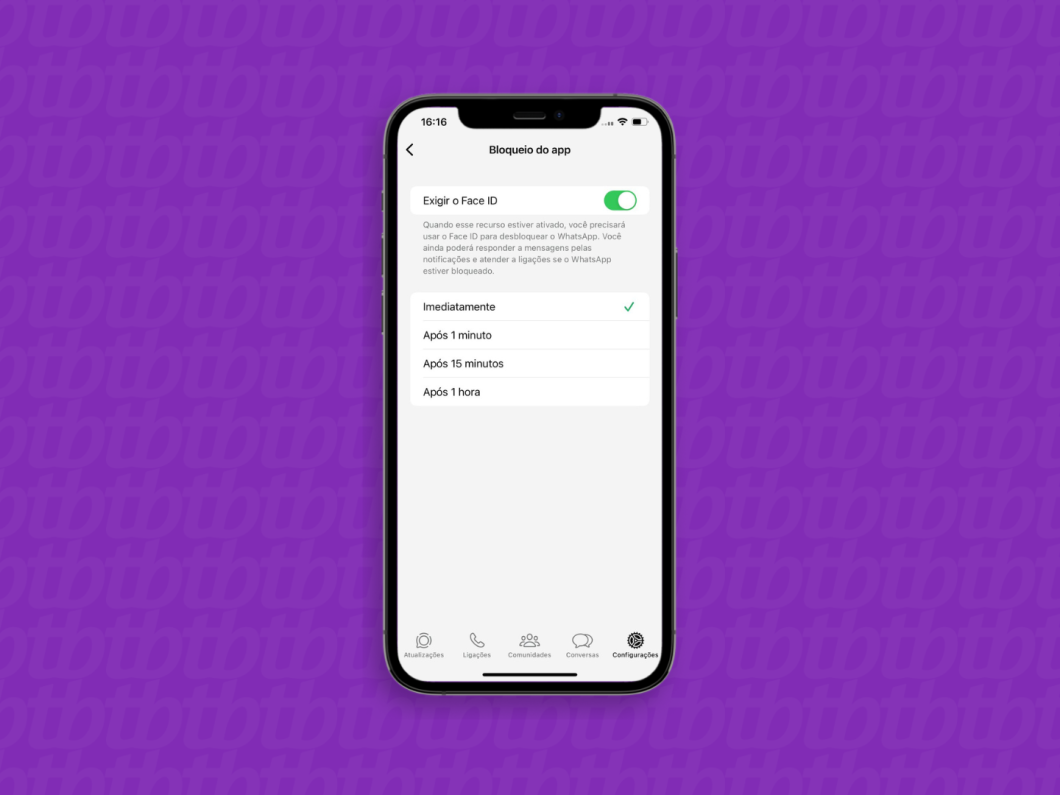
O recurso de bloqueio do WhatsApp usa o sensor de impressão digital do celular Android ou o FaceID do iPhone para autorizar a abertura do aplicativo. Contudo, você pode ajustar o intervalo de tempo para que o app exija a autenticação biométrica após o desbloqueio.
Vale dizer que você pode atender às chamadas do WhatsApp sem precisar desbloquear o app. Bem como, dependendo das configurações do seu telefone, você consegue responder às mensagens pela área de notificações.
A senha biométrica, como a impressão digital e o reconhecimento facial, é uma camada extra de segurança para proteger o WhatsApp. Diferente das senhas tradicionais, a biometria é mais difícil de ser acessada por criminosos.
Por exemplo, o recurso impede que pessoas não autorizadas usem o app de mensagem sem a biometria. Caso você perca seu celular em um lugar público, um desconhecido não poderá ver suas conversas, fotos, vídeos e outros dados privados.
Além disso, a senha biométrica atua como uma segunda etapa de segurança do celular. O WhatsApp sempre exigirá a confirmação com a biometria, mesmo que o telefone esteja desbloqueado.
Dá para bloquear o WhatsApp com senha usando aplicativos e ferramentas nativas do próprio celular:
Importante: nunca use aplicativos de terceiros para bloquear apps, independentemente do sistema operacional ou marca do telefone. Esses softwares não oficiais podem colocar a sua privacidade e segurança do celular em risco.
Você pode colocar senha e ocultar conversas do WhatsApp no celular Android ou iPhone usando o recurso “Conversas Trancadas”. Essa função permite mover os chats para uma pasta especial que só pode ser acessada com a senha biométrica do seu telefone.
Entretanto, é importante dizer que as “Conversas Trancadas” ficam ocultas apenas nos dispositivos móveis. Os bate-papos continuam visíveis ao acessar o WhatsApp Desktop em computadores Windows ou Mac e no WhatsApp Web pelo navegador.
É possível bloquear o WhatsApp Web com senha, mas a versão para navegadores não suporta biometria. Você deve usar uma senha tradicional com letras, números e sinais de pontuação.
Após fazer login no WhatsApp Web, acesse as “Configurações” e abra a opção “Privacidade”. Em seguida, clique em “Bloqueio de app”, marque a opção para ativar o recurso, crie uma senha e defina o tempo de intervalo para a autenticação ao acessar as conversas no PC.
Não dá para desbloquear o WhatsApp usando a biometria de outra pessoa.
Você pode tirar a digital de uma conta do WhatsApp nas configurações do aplicativo. Acesse a opção “Privacidade” e, em seguida, “Bloqueio do App”. Então, desative o recurso “Desbloquear usando biometria” (no Android) ou “Exigir o FaceID” (no iPhone).